如何使用 WPOnepager 创建多语言 WordPress 网站
已发表: 2020-07-14全世界大约 20% 的人口会说英语。 这意味着您的企业或网站有大量未开发的市场等待被发现。 您不想失去 80% 的母语客户,对吧?
如果是这样,那么这篇文章就是给你的。 在本博客中,我们将向您展示如何使用最简单的 WordPress 登录页面构建器 WPOnepager 创建多语言 WordPress 网站。 享受分步指南。
- 什么是多语言 WordPress 网站?
- 我需要多语言网站吗?
- 如何使用 WPOnepager 创建多语言 WordPress 网站
- 安装 WordPress
- 从 WPOnepager 中选择登录页面
- 用于创建多语言 WordPress 网站的插件
- 如何使用 Polylang 创建免费的 WordPress 多语言网站
- 安装并激活 Polylang 插件
- 使用 Polylang 翻译 WordPress 中的内容
- 翻译类别、标签和自定义分类法
- 在您的 WordPress 网站上显示语言切换器
- 包起来
什么是多语言 WordPress 网站?
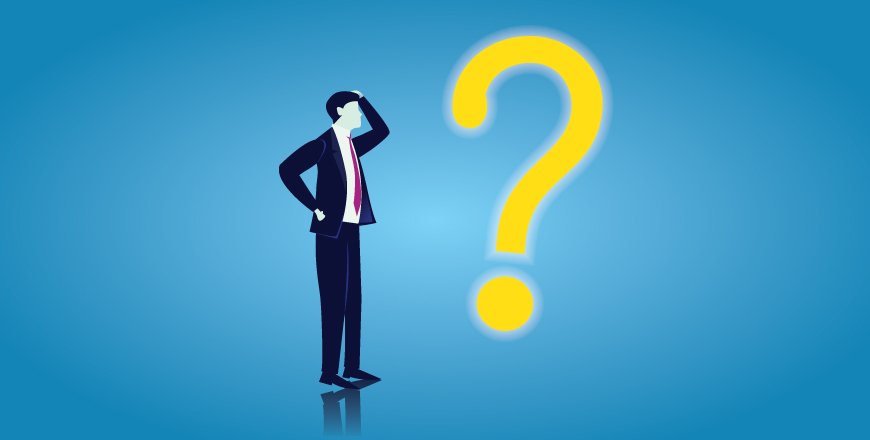
通常,多语言网站是提供翻译内容的网站。 内容和信息以一种以上的语言显示; 例如,英语、西班牙语、乌克兰语和中文。
与多语言 WordPress 网站一样,以不同的语言显示内容,为不同的受众定制。 在这里,用户可以选择他们喜欢的语言或自动将用户重定向到基于他们所在地区的语言。
您可以在人工翻译的帮助下手动翻译您的网站,也可以在自动翻译服务中使用机器翻译。 此外,使用第三方插件可以帮助您根据所需的语言转换您的网站。
第三方解决方案无法保证每种语言的内容质量相同。 它可能相同,也可能不同。 这就是为什么在某些情况下手动翻译您的内容是一种更好的方法。 您可以自己翻译内容,也可以聘请专业人士来翻译。
我需要多语言网站吗?
您需要多语言网站吗? 这取决于您的目标客户或受众位置。 基本上,我们更喜欢英语作为网站语言,但必须将局部使用翻译成特定的区域语言。
例如,在德国,人们使用德语多于英语。 如果他们是您的目标受众,那么您的网站必须翻译成德语。 以下是人们在下面的网站上添加多种语言的一些常见原因,
- 促进销售:当不同的受众能够以他们的语言使用您的网站时,特别是如果它是一个电子商务网站,那么您的销售就会自动增加。
- 更好的 SEO:多语言网站的访问量可能会增加,因为人们经常使用不同的语言进行搜索,因此,许多搜索引擎开始使用外语进行搜索。
- 用户体验优势:拥有母语网站会自动获得更好的用户体验,更好的用户体验可以获得更好的转化率、网站停留时间和跳出率。
- 建立国际权威:如果您希望领先于竞争对手,展示您是一个全球品牌会有所帮助
- 获得信任:多语言网站与您的客户使用相同的语言,当内容以他们的母语显示时,他们中的许多人最有可能信任网站。
- 出色的用户体验:多语言网站向您展示您正在考虑的人以及他们在您网站上的体验。 它可以帮助您获得信誉。
- 良好的投资回报率:您网站上的翻译是一种具有成本效益的营销工具,可以吸引来自世界各地的新客户并帮助产生潜在客户。
如何使用 WPOnepager 创建多语言 WordPress 网站
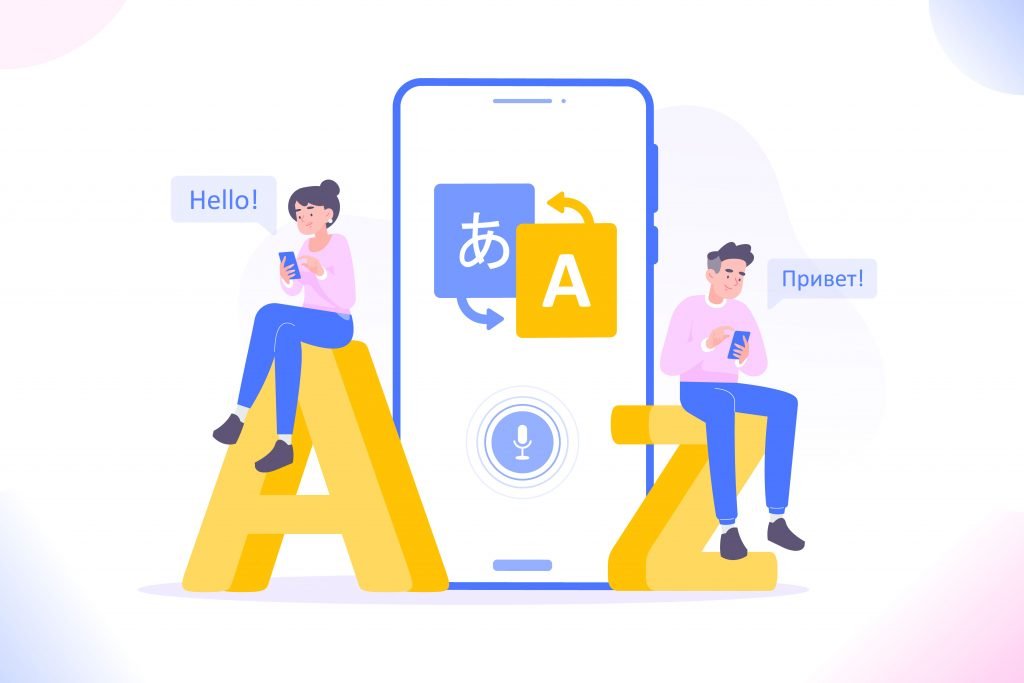
现在,是时候创建一个多语言的 WordPress 网站了,我们将使用 WPOnepager 来实现。 在此之前让我们一目了然地了解流程,
- 安装 WordPress
- 从 WPOnepager 中选择一个登陆页面
- 为多语言 WordPress 网站选择一个插件
- 创建一个免费的 WordPress 多语言网站
安装 WordPress
我们假设您已经是 WordPress 用户并且您的设备上已经安装了 WordPress。 但是,如果您不只是遵循 WordPress 的以下指南“如何安装 WordPress”。
另请阅读:如何在 Localhost 上安装 WordPress(简单但完整的指南)
从 WPOnepager 中选择登录页面
WPOnepager 是最简单且对初学者友好的 WordPress 登录页面构建器和单页构建器插件,可帮助您使网站更好更快。 您可以在几分钟内轻松地为 WordPress 创建拖放单页、建设中的页面和登录页面构建器。 此外,从任何类别的仪表板导入任何现有的就绪登录页面。 我们在这里做同样的事情,
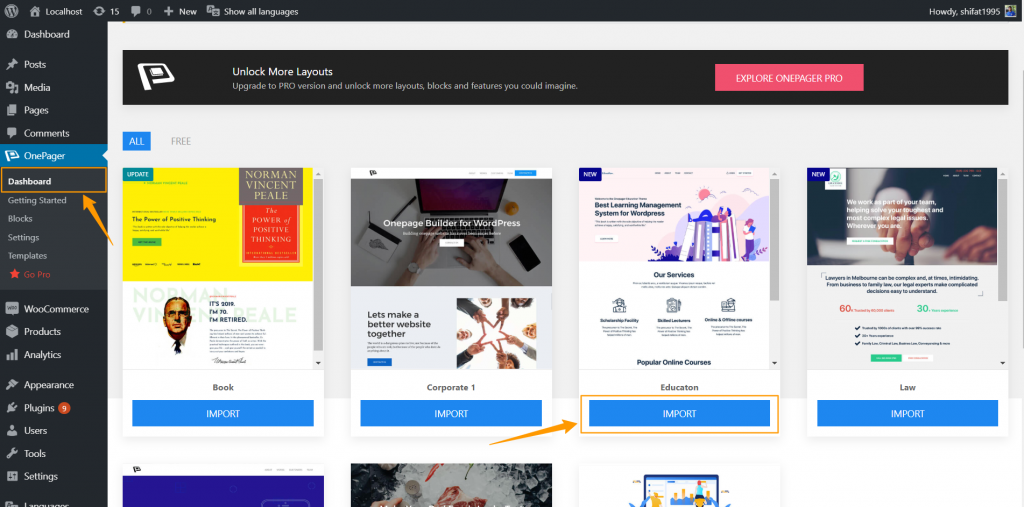
然后为您的页面命名,然后单击“创建”按钮。
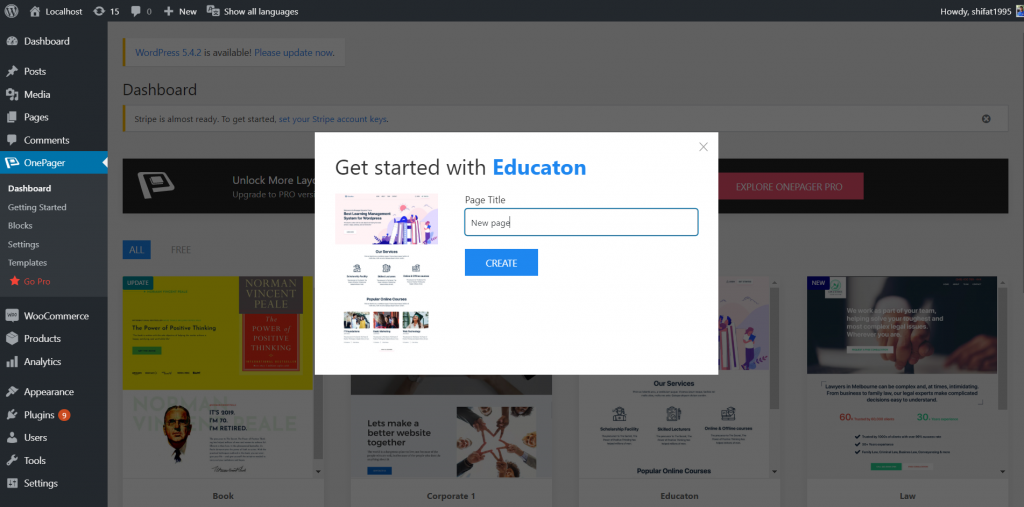
现在,根据您的需求自定义页面。 这很简单。

用于创建多语言 WordPress 网站的插件

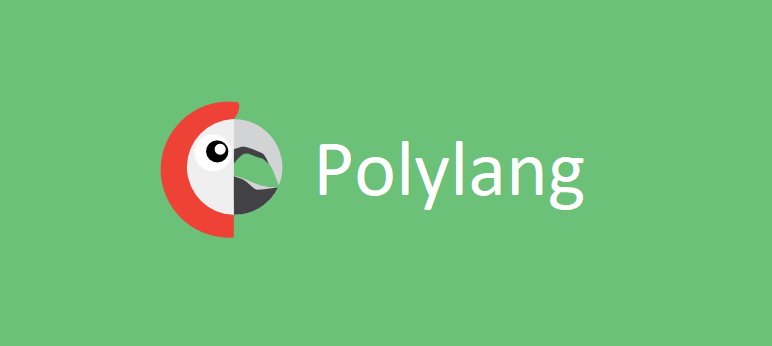
市场上有很多 WordPress 插件可以将您的网站翻译成多种语言。 您所要做的就是选择一个插件来帮助您有效地管理翻译并满足您的财务需求。 并非每个插件都提供免费计划。 如果您不想给用户带来不必要的困难,则必须选择付费计划。
在本指南中,我们将使用 Polylang,这是迄今为止最好的免费 WordPress 多语言网站建设插件。 如果您正在寻找一种免费且直接的方式来在您的 WordPress 网站上设置多种语言,那么 Polylang 是最佳选择。
Polylang 允许您轻松创建多语言 WordPress 网站。 您只需要编写帖子、页面和帖子标签,然后为它们中的每一个定义语言。 对于默认语言,帖子的翻译是可选的。
主要特征
- 支持手动和自动翻译。
- 添加多种语言。
- 集成翻译管理系统。
- 翻译几乎所有内容,包括帖子、页面、类别、菜单、小部件等。
- 它支持自定义帖子类型。
如何使用 Polylang 创建免费的 WordPress 多语言网站
在本指南中,我们将向您展示如何使用 Polylang 创建一个 WordPress 多语言网站,并逐步说明如何设置它们。
这些是基本流程,
- 安装 Polylang 插件。
- 为您的网站添加新语言。
- 手动翻译您的帖子和页面。
- 启用 Polylang 语言切换器小部件。
现在让我们看看详细的过程。
安装并激活 Polylang 插件
首先,您需要安装并激活 Polylang 插件,并访问Languages > Language页面来配置插件。
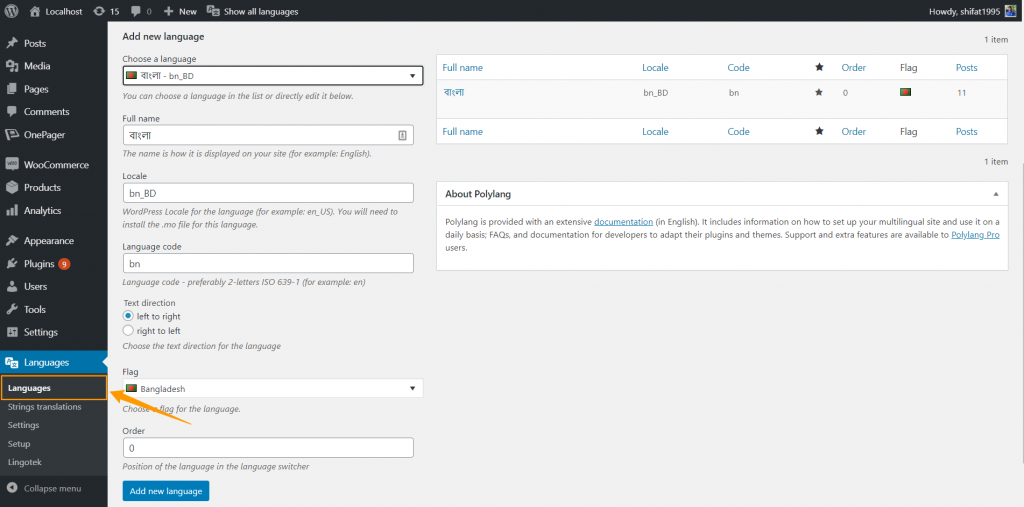
在这里,您需要添加默认语言并选择用户可以在您的站点上选择的所有其他语言。 如果添加语言完成,则切换到“字符串翻译”选项卡以翻译网站标题、描述,然后选择日期和时间格式。
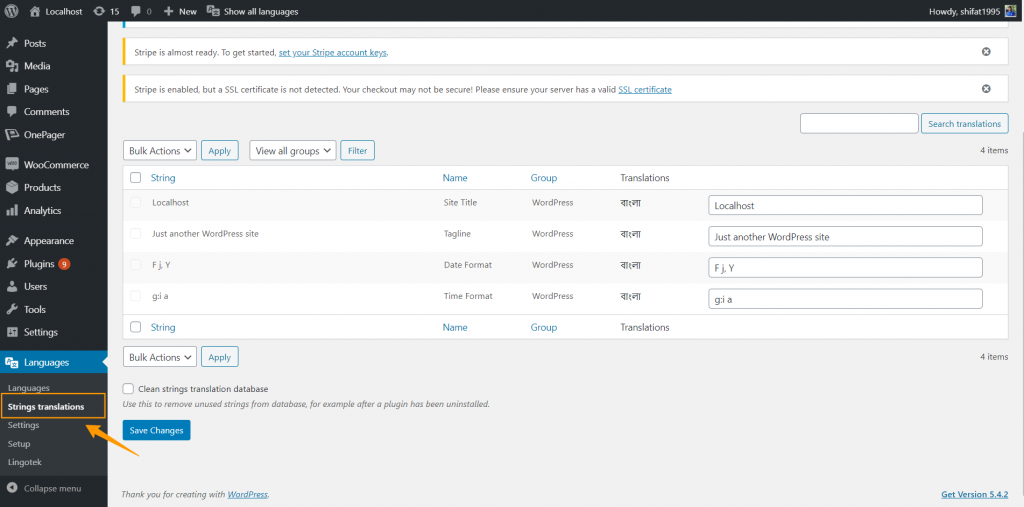
接下来,您需要访问Languages > Settings页面来设置语言的 URL 设置并设置 SEO 友好的 URL。

最后,单击保存更改按钮以存储您的设置。
使用 Polylang 翻译 WordPress 中的内容
选择您的一篇文章并打开编辑器。 您会在 WordPress 编辑器的右侧找到一个新的语言小部件。 里面的下拉列表使您可以在语言之间切换。
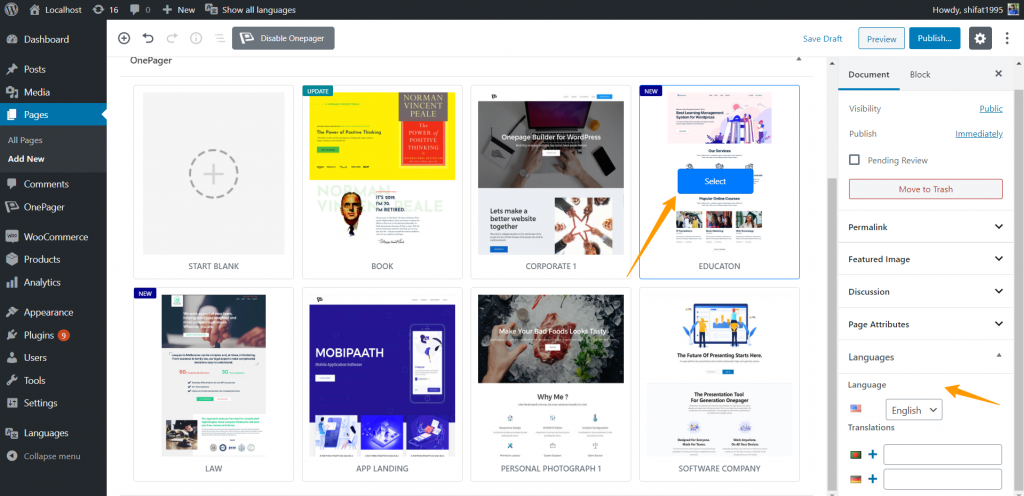
单击语言标志旁边的 + 号。 它会将您发送到“新”帖子,您需要在其中输入手动翻译。
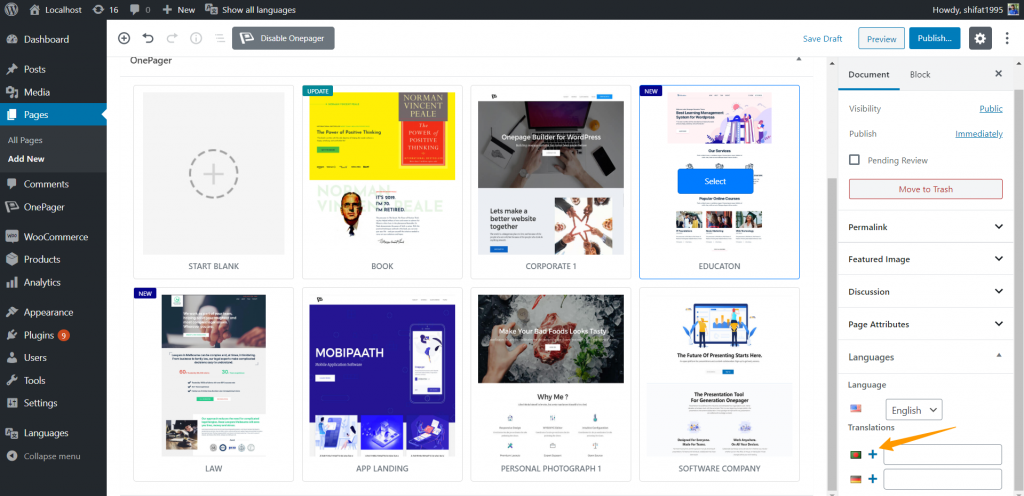
翻译完成后,使用下拉列表设置帖子的默认语言。 现在剩下要做的就是启用 Polylang 语言小部件,它允许访问者在您的帖子和页面的版本之间切换。
这就是使用 Polylang 创建多语言网站的过程。 完成后,您可以发布您的帖子和页面。
翻译类别、标签和自定义分类法
您还可以翻译类别和标签,或您可能正在使用的任何自定义分类法。
如果您想翻译类别,请转到帖子 » 类别。
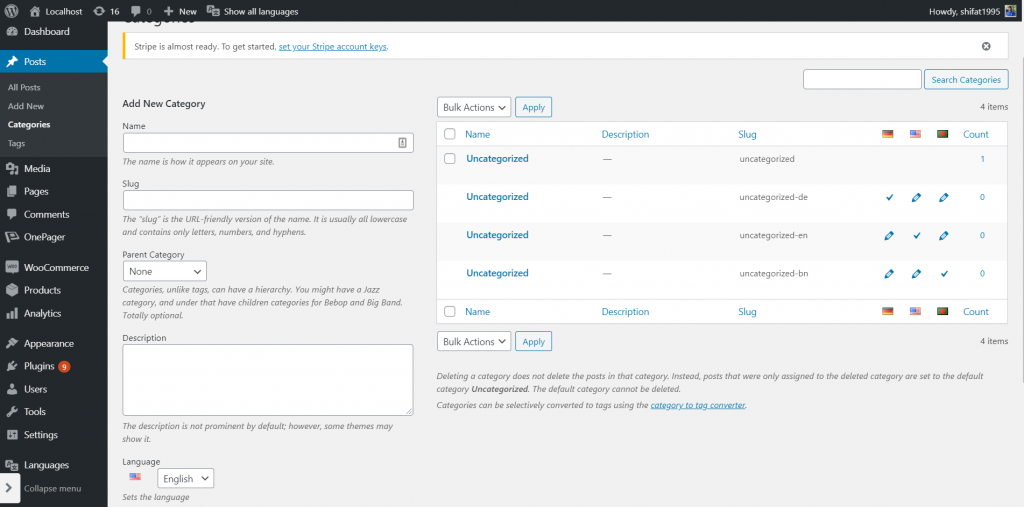
在您的 WordPress 网站上显示语言切换器
只需转到外观»小部件并将语言切换器小部件添加到您的侧边栏或其他小部件就绪区域。 您可以选择一个下拉菜单,或使用带有标志的语言名称。 完成后,单击保存按钮以存储您的小部件设置。
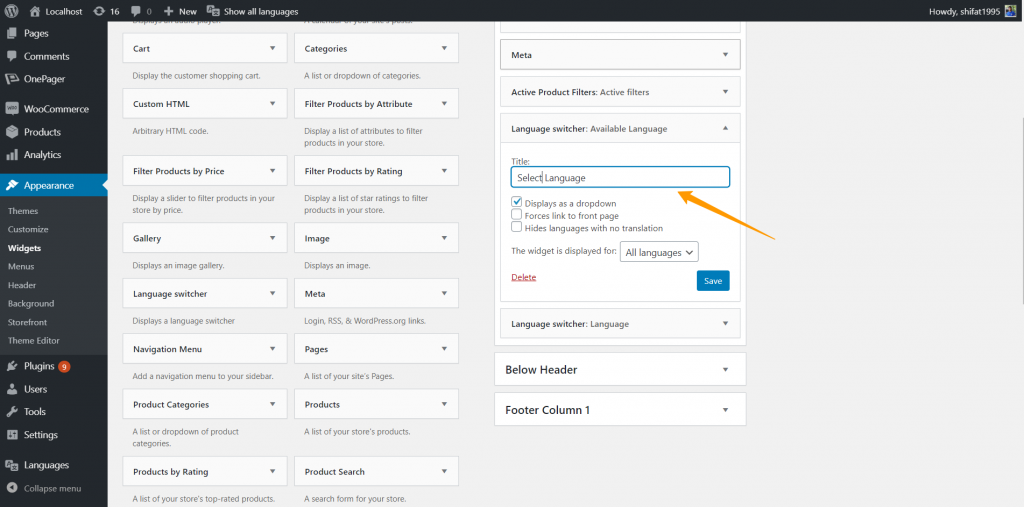
包起来
这就是今天的全部内容。 我希望你会喜欢这个并使用 WPOnepager 学习 WordPress 多语言过程。 不要忘记分享您对本文的宝贵意见,并与 WPOnepager 登陆页面构建器分享您的用户体验。
